
Powiązany: Recenzja Samsunga Galaxy S4, nasze ulubione etui do Galaxy S4 I Akcesoria do Gs4.
Polecane filmy
Zaktualizowano 28.11.2014 przez Simona Hilla: Dodano problem losowego ponownego uruchamiania, problemy z aplikacją aparatu i galerii oraz błąd braku karty SIM.
Problem: Losowe ponowne uruchomienie
 Alarmująca liczba Galaxy s4 właściciele skarżyli się na losowy problem z ponownym uruchomieniem. S4 od czasu do czasu uruchamia się ponownie bez żadnego oczywistego wyzwalacza. Istnieje kilka możliwych przyczyn takiego stanu rzeczy. Jeśli przydarzy Ci się to i nie jest poprzedzone konkretną akcją lub aplikacją, oto kilka rzeczy, które warto wypróbować.
Alarmująca liczba Galaxy s4 właściciele skarżyli się na losowy problem z ponownym uruchomieniem. S4 od czasu do czasu uruchamia się ponownie bez żadnego oczywistego wyzwalacza. Istnieje kilka możliwych przyczyn takiego stanu rzeczy. Jeśli przydarzy Ci się to i nie jest poprzedzone konkretną akcją lub aplikacją, oto kilka rzeczy, które warto wypróbować.
Potencjalne rozwiązania:
- Niektóre osoby stwierdziły, że problem zniknął po aktualizacji oprogramowania do najnowszej wersji. Iść do Ustawienia > Więcej > Informacje o urządzeniu > Aktualizacja oprogramowania i dotknij Aktualizacja.
- Powinieneś także upewnić się, że Twoje aplikacje są aktualne, ładując Sklep Play i przechodząc do Moje aplikacje następnie wybierając Zaktualizuj wszystko.
- Może to być aplikacja powodująca problemy. Spróbuj przytrzymać przycisk zasilania i wybierz Wyłącz, a następnie przytrzymaj go, aby ponownie włączyć telefon. Gdy zobaczysz logo Galaxy S4, zwolnij przycisk zasilania i przytrzymaj klawisz zmniejszania głośności, a system powinien uruchomić się w trybie awaryjnym. Jeśli zadziała, w lewym dolnym rogu ekranu pojawi się komunikat „Tryb awaryjny”. Jeśli problem zniknął, można śmiało założyć, że przyczyną jest jedna z zainstalowanych aplikacji. Możesz spróbować odinstalować jedną po drugiej lub przywrócić ustawienia fabryczne i ponownie zainstalować aplikacje jedna po drugiej, aż znajdziesz przyczynę.
- Wiele problemów z S4 wydaje się być związanych z kartami pamięci. Jeśli masz tam kartę MicroSD, spróbuj ją wyjąć i sprawdź, czy nadal występują losowe ponowne uruchomienia.
Problem: Brak miejsca do przechowywania
Jeśli kupiłeś Galaxy S4 o pojemności 16 GB, możesz być rozczarowany, gdy okaże się, że masz tylko około 8,5 GB wolnego miejsca. System operacyjny i fabrycznie załadowane aplikacje zajmują ponad 6 GB dostępnej przestrzeni.
Możliwe rozwiązania:
- Możesz kupić kartę MicroSD o pojemności do 64 GB i korzystać z rozwiązań do przechowywania w chmurze, takich jak Dysk Google i Dropbox.
- Problem polega na tym, że niektórych aplikacji nie można zainstalować na karcie MicroSD i oczywiście nie można ich uruchomić z chmury. Inną opcją jest zrootowanie S4 i pozbycie się części oprogramowania typu bloatware.
Usterka: aplikacja aparatu i galerii nie działa
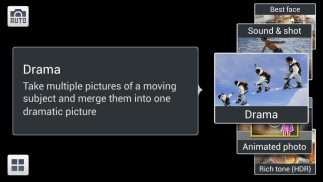 Istnieje wiele raportów o dziwnych zachowaniach aplikacji aparatu i galerii. Niektórzy ludzie uważają, że jedna lub obie aplikacje nie ładują się lub czasami losowo ulegają awarii. Istnieją również raporty o tym, że aparat odmawia robienia zdjęć, a aplikacja galerii nie wyświetla prawidłowo wszystkich zdjęć.
Istnieje wiele raportów o dziwnych zachowaniach aplikacji aparatu i galerii. Niektórzy ludzie uważają, że jedna lub obie aplikacje nie ładują się lub czasami losowo ulegają awarii. Istnieją również raporty o tym, że aparat odmawia robienia zdjęć, a aplikacja galerii nie wyświetla prawidłowo wszystkich zdjęć.
Potencjalne rozwiązania:
- Spróbuj iść Ustawienia >Więcej > Menedżer aplikacji > Wszystko a następnie przejdź do niewłaściwej aplikacji Aparat lub Galeria i spróbuj Wyczyść pamięć podręczną I Wyczyść dane. Jeśli nadal działa, możesz też tego chcieć Wymuszone zatrzymanie To.
- Możesz także spróbować wyczyścić partycję pamięci podręcznej. Wyłącz S4, a następnie naciśnij i przytrzymaj jednocześnie przyciski zwiększania głośności, ekranu głównego i zasilania. Gdy telefon wibruje, puść Power. Gdy pojawi się ekran odzyskiwania systemu Android, puść Zwiększ głośność i Strona główna. Użyj przycisku zmniejszania głośności, aby podświetlić Wyczyść partycję cache a następnie dotknij przycisku zasilania, aby go wybrać. Powinien automatycznie uruchomić się ponownie po wyczyszczeniu.
- Niektórzy uważają, że ten problem jest związany z kartami MicroSD. Jeśli obecnie zapisujesz swoje zdjęcia na karcie MicroSD, spróbuj ją wyjąć i zapisać na urządzeniu lub skorzystać z Google+ lub Dropbox, aby automatycznie utworzyć kopię zapasową online.
- Niektórzy właściciele S4 zgłosili sukces, instalując aplikację aparatu innej firmy, nawet jeśli później ją usunęli.
- Jeśli aplikacja aparatu w ogóle nie chce się załadować lub ładuje się, a następnie natychmiast kończy się niepowodzeniem, spróbuj ponownie uruchomić S4. Upewnij się, że bateria jest w pełni naładowana. Sprawdź, czy działa w trybie awaryjnym, wyłączając S4, a następnie przytrzymaj klawisz zasilania, aż zobaczysz S4 logo, puść je i przytrzymaj klawisz zmniejszania głośności, aż się uruchomi (w lewym dolnym rogu pojawi się komunikat Tryb awaryjny narożnik).
- Istnieje zewnętrzne prawdopodobieństwo, że problem z kamerą jest problemem sprzętowym, albo modułem kamery, albo po prostu luźnym połączeniem. Jeśli masz gwarancję, zanieś go do centrum serwisowego i dowiedz się.
Błąd: rozmazywanie się obrazu lub powstawanie duchów
Wielu właścicieli S4 doświadczyło problemów z rozmazywaniem lub efektami duchów podczas przewijania menu z czarnym tłem. Niektórzy zgłaszają fioletową mgiełkę na szarych fragmentach menu i gdzie indziej. Efekt jest bardziej zauważalny, gdy jasność jest zmniejszona. Niektóre osoby zgłaszały również czerwony odcień na czarnym tle.
Możliwe rozwiązanie: Samsung podobno wydał już aktualizację OTA, która naprawia czerwony odcień na czarnym, ale problem rozmazywania nie został rozwiązany. Niektórzy twierdzą, że jest to ograniczenie sprzętu; inni twierdzą, że zostanie to naprawione poprzez aktualizację oprogramowania.
Obejście: Może warto wypróbować darmową wersję Regulacja ekranu aplikacja, ponieważ umożliwia kalibrację kolorów i kontrastu.
Problem: Nie włożono karty SIM
 Nie jest to rzadkością wśród smartfonów. Może się okazać, że nie masz zasięgu lub może zostać wyświetlony komunikat „Wyjęto kartę SIM. Sieć komórkowa będzie niedostępna do czasu ponownego uruchomienia z ważną kartą SIM.”
Nie jest to rzadkością wśród smartfonów. Może się okazać, że nie masz zasięgu lub może zostać wyświetlony komunikat „Wyjęto kartę SIM. Sieć komórkowa będzie niedostępna do czasu ponownego uruchomienia z ważną kartą SIM.”
Potencjalne rozwiązania:
- Wyłącz S4 i wyjmij kartę SIM. Upewnij się, że jest czysty i spróbuj go ponownie założyć.
- Jeśli masz inną kartę SIM, którą możesz przetestować, spróbuj jej użyć. Jeśli to zadziała, wystarczy zdobyć nową kartę SIM od operatora. Jeśli to nie zadziała, może to oznaczać awarię sprzętową, dlatego należy zwrócić słuchawkę i uzyskać nową.
Problem: Opóźnienie lub zacinanie się
Wiele osób stwierdziło, że S4 zacina się od razu po wyjęciu z pudełka. Istnieją doniesienia o zacinaniu się podczas wchodzenia i wychodzenia z aplikacji, pewnych opóźnień w odblokowywaniu, a także opóźnień po naciśnięciu przycisku Początek. Można rozsądnie oczekiwać, że smartfon o tak dużej mocy będzie gładki jak jedwab. Jeśli tak nie jest, możesz spróbować wykonać następujące czynności:
Możliwe rozwiązania:
- Iść do Ustawienia > Opcje programistyczne i przewiń w dół. Spróbuj zmienić Skala animacji okna, Skala animacji przejścia, I Skala czasu trwania animatora Do Animacja jest wyłączona. Jeśli nie widzisz Opcje programistyczne następnie możesz go odblokować, przechodząc do Ustawienia > Więcej > Informacje o urządzeniu i dotknięcie Numer kompilacji kilka razy (po odblokowaniu opcji programistycznych powinieneś otrzymać wyskakujący komunikat).
- Iść do Ustawienia >Moje urządzenie > Ekran blokady a następnie dotknij Odblokuj efekt i zmień na Nic.
- Uruchom S-Voice i wejdź do Ustawienia a następnie odznacz pole obok Otwórz za pomocą klucza głównego. Należy pamiętać, że spowoduje to wyłączenie aktywacji dwukrotnego dotknięcia S-Voice, ale wyeliminuje również opóźnienie przycisku Początek.
Problem: Rozładowanie baterii
 Czy bateria rozładowuje się szybciej niż oczekiwano? Każdy smartfon będzie zużywał dużo energii, jeśli będzie często używany, ale jeśli doświadczasz dużego zużycia baterii, może to być powiązane z omówionym powyżej problemem przegrzania. Im bardziej nagrzewa się bateria, tym szybciej się rozładowuje. Możesz użyć aplikacji, aby sprawdzić temperaturę i upewnić się, że nie jest to prawdziwy powód nadmiernego zużycia baterii.
Czy bateria rozładowuje się szybciej niż oczekiwano? Każdy smartfon będzie zużywał dużo energii, jeśli będzie często używany, ale jeśli doświadczasz dużego zużycia baterii, może to być powiązane z omówionym powyżej problemem przegrzania. Im bardziej nagrzewa się bateria, tym szybciej się rozładowuje. Możesz użyć aplikacji, aby sprawdzić temperaturę i upewnić się, że nie jest to prawdziwy powód nadmiernego zużycia baterii.
Jeśli zauważysz, że przy niewielkim obciążeniu bateria szybko się rozładowuje, a telefon się nie przegrzewa, możesz wypróbować kilka rzeczy. Zacznij od pójścia do Ustawienia > Więcej > Bateria i dowiedz się, co zjada władzę.
Obejścia:
- Wyłącz funkcje, których nie używasz: Wi-Fi, GPS, mobilna transmisja danych, widok z powietrza, NFC itp.
- Włącz tryb oszczędzania energii za pomocą dodatkowych szybkich ustawień na pasku powiadomień.
- Zmniejsz jasność ekranu i limit czasu.
- Użyj ciemnej tapety.
- Uważaj na aplikacje, które stale się synchronizują. Opcje ustawienia czasu synchronizacji znajdziesz w menu ustawień większości aplikacji, takich jak Facebook, co może powodować zużycie energii.
Problem: Przegrzanie
Wiele osób zgłaszało, że S4 robi się bardzo ciepły, a czasami nawet gorący. Większość ludzi doświadcza tego podczas odtwarzania filmów lub grania. Niektórzy mieli problem z przypadkowymi aplikacjami, podczas rozmów, przeglądania sieci czy podczas korzystania z aparatu. W kilku przypadkach wystąpił problem podczas ładowania. Każdy smartfon nagrzewa się przy intensywnym użytkowaniu, a upalna pogoda również będzie miała na to wpływ.
Możliwe rozwiązania:
- Może to być nieuczciwa aplikacja. Upewnij się, że masz najnowsze aktualizacje wszystkich swoich aplikacji. Uruchom Sklep Play, dotknij Menu Następnie Moje aplikacje, i powinieneś zobaczyć dostępne Aktualizacje w prawym górnym rogu. Jeśli masz aktualną aplikację, która zawsze powoduje problem, spróbuj znaleźć alternatywę.
- Niektórzy twierdzą, że przyczyną może być serwer multimediów. Spróbuj wyjąć kartę MicroSD i utworzyć kopię zapasową wszystkich plików na komputerze. Włóż ponownie kartę do S4 i sformatuj ją. To może rozwiązać problem.
- Jeśli jest to problem z oprogramowaniem, aktualizacja może go rozwiązać. Istnieją doniesienia, że telefony Sprint S4 otrzymały już aktualizację OTA (over the air), ale nie wiemy, czemu miała ona służyć. W każdym razie to rozwiązanie oznacza czekanie.
- Jeśli Twój S4 nadal się nagrzewa i nie używasz go intensywnie, możliwe, że masz problem ze sprzętem. Skontaktuj się ze sprzedawcą, operatorem lub firmą Samsung, aby zgłosić problem i sprawdzić, czy możesz uzyskać zamiennik.
Problem: Nie można połączyć się z Wi-Fi, jest bardzo wolne lub ciągle zrywa połączenie
 Wiele osób ma problemy ze swoimi smartfonami i routerami. Sporo właścicieli S4 zgłaszało częste zrywanie połączenia Wi-Fi, a kilku w ogóle nie mogło się połączyć. Problem z Wi-Fi polega na tym, że mogą one wynikać ze sprzętu (urządzenia mobilnego lub routera) lub mogą być spowodowane przez oprogramowanie (na urządzeniu mobilnym lub routerze) lub mogą być spowodowane ustawieniami (na smartfonie lub routerze). Aby jeszcze bardziej skomplikować sprawę, problemy z oprogramowaniem mogą wynikać z nakładki Google Android lub TouchWiz firmy Samsung.
Wiele osób ma problemy ze swoimi smartfonami i routerami. Sporo właścicieli S4 zgłaszało częste zrywanie połączenia Wi-Fi, a kilku w ogóle nie mogło się połączyć. Problem z Wi-Fi polega na tym, że mogą one wynikać ze sprzętu (urządzenia mobilnego lub routera) lub mogą być spowodowane przez oprogramowanie (na urządzeniu mobilnym lub routerze) lub mogą być spowodowane ustawieniami (na smartfonie lub routerze). Aby jeszcze bardziej skomplikować sprawę, problemy z oprogramowaniem mogą wynikać z nakładki Google Android lub TouchWiz firmy Samsung.
Jeśli zauważysz, że inne urządzenia łączą się z routerem bez problemu, oznacza to, że masz problem. Spróbuj wykonać następujące czynności:
Obejścia: Większość osób zgłasza, że przełączenie przełącznika Wi-Fi w szybkich ustawieniach lub wyłączenie i ponowne włączenie smartfona i/lub routera tymczasowo rozwiązuje problem.
Potencjalne rozwiązania:
- Wejść do Ustawienia > Połączenia i dotknij Wi-Fi. Następnie dotknij Menu i upewnij się Miej włączone wifi podczas snu jest ustawione na Zawsze.
- Możesz spróbować wyłączyć tryb oszczędzania energii Wi-Fi w swoim S4. Następnie w dialerze telefonicznym wpisz *#0011# Menu > Wi-Fi i ustaw tryb oszczędzania energii Wi-Fi na Wyłączony.
- Upewnij się, że oprogramowanie sprzętowe routera jest aktualne.
- Zmień ustawienia routera, może zmień tryb lub kanał 802.11. Powinieneś zapoznać się z dokumentacją dotyczącą rozwiązywania problemów dla konkretnego routera lub skontaktować się ze swoim dostawcą usług internetowych, aby dowiedzieć się, jak to zrobić.
Problem: Inteligentne pozostawanie, pauza, przewijanie i obracanie nie działają
Niektóre z ekskluzywnych funkcji S4 kuszą ludzi do zakupu go w porównaniu z głównymi konkurentami, więc może to być dla nich rozczarowanie, gdy nie mogą uzyskać funkcji działającej zgodnie z reklamą. Wiele osób skarży się, że funkcje Smart Stay, Pause, Rotation i Scroll nie działają w ich przypadku.
Potencjalne rozwiązanie: Zakładając, że sprawdziłeś, czy są włączone Ustawienia > Moje urządzenie > Inteligentny ekran. Powinieneś także upewnić się, że oświetlenie jest wystarczająco jasne, aby Twój S4 mógł Cię zobaczyć. Telefon musi widzieć Twoją twarz za pomocą przedniego aparatu. Jeśli zasłaniasz kamerę lub otoczenie jest zbyt ciemne, po prostu nie będzie działać.
To wszystko, jeśli chodzi o problemy z Galaxy S4, ale bądź na bieżąco, ponieważ z czasem zaktualizujemy ten artykuł. Jeśli napotkałeś którykolwiek z tych problemów lub coś zupełnie innego, opublikuj komentarz. Jeśli masz inne rozwiązanie do zaproponowania, chętnie poznamy Twoją opinię, więc udostępnij ją.
Artykuł pierwotnie opublikowany 14.05.2013.
Zalecenia redaktorów
- Najlepsze oferty na telefony Samsung: oszczędzaj na Galaxy S23, Galaxy Z Fold 4
- Naprawiono problem z najlepszą funkcją aparatu w Galaxy S23 Ultra
- Oto, jak naprawdę szybkie jest 5G w Twoim Samsungu Galaxy S23
- Jedna rzecz, w której iPhone 14, Galaxy S23 i Pixel 7 się mylą
- Masz Galaxy S23? Najpierw wykonaj te 10 rzeczy
Ulepsz swój styl życiaDigital Trends pomaga czytelnikom śledzić szybko rozwijający się świat technologii dzięki najnowszym wiadomościom, zabawnym recenzjom produktów, wnikliwym artykułom redakcyjnym i jedynym w swoim rodzaju zajawkom.




